Comment ajouter des légendes et des sous-titres aux vidéos Google Drive
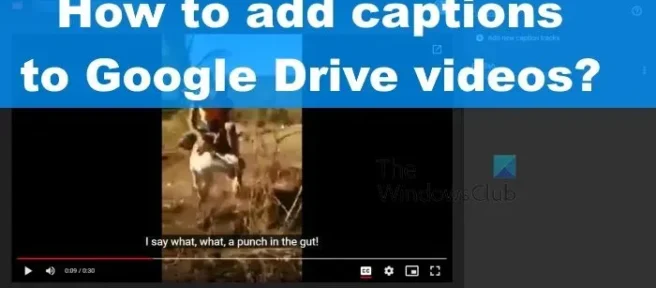
Tout comme YouTube, les gens de Google permettent aux utilisateurs d’ ajouter une légende aux vidéos sur Google Drive. Vous voyez, Google Drive n’est pas seulement une plate-forme cloud pour les documents, les photos et les fichiers réguliers, mais il est idéal pour stocker des vidéos, et encore mieux grâce à la fonction de sous-titrage.
Il peut arriver un moment où les gens ont besoin de partager une ou plusieurs vidéos qui doivent contenir des sous-titres pour diverses raisons. Google garantit que cela peut être fait avec Drive au lieu de forcer les gens à utiliser YouTube à la place. La question est donc de savoir comment ajouter des sous-titres à une vidéo Google Drive avec une relative facilité? Eh bien, c’est exactement ce dont nous allons discuter aujourd’hui.
Comment ajouter des légendes et des sous-titres aux vidéos Google Drive
Ajouter des sous-titres aux vidéos de Google Drive est une tâche simple, et tout ce que vous avez à faire est de suivre ces étapes:
- Créer des fichiers texte avec des légendes
- Téléchargez des fichiers de sous-titres sur votre Google Drive
Créer des fichiers texte avec des légendes
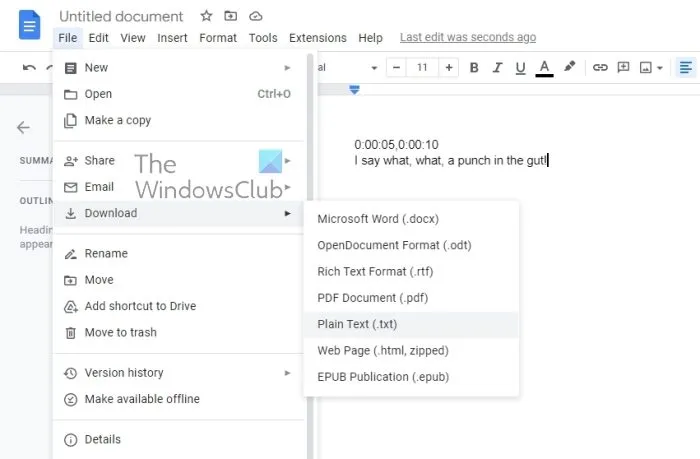
Pour ajouter des légendes et des sous-titres aux vidéos Google Drive, la première chose que nous devons faire ici est de créer un fichier de légende. Gardez à l’esprit que Google Drive ne prend en charge que les fichiers SubRip (*.SRT) et SubViewer (*.SUB) depuis le moment de la rédaction. Nous pouvons simplement utiliser Google Docs pour y parvenir, alors laissez-nous vous expliquer.
- Ouvrez votre navigateur Web préféré.
- À partir de là, accédez à Google Docs dans un onglet, puis ouvrez un nouveau document.
- Une fois cela fait, ouvrez Google Drive dans un autre onglet.
- Après cela, assurez-vous d’avoir déterminé l’ horodatage du texte particulier nécessaire pour les légendes.
- Vous pouvez y parvenir en passant votre souris sur la ligne rouge de votre vidéo Google Drive.
- Maintenant, à partir du document Google Docs nouvellement ouvert, vous devez ajouter le temps de narration de la vidéo.
- Par exemple, si l’horodatage dans la légende est compris entre 5 et 10 secondes, la première ligne du document doit ressembler à ceci: 0:00:05,0:00:10.
- Appuyez sur les touches Maj + Entrée pour créer une nouvelle ligne.
- À partir de cette nouvelle ligne, tapez le texte que vous souhaitez inclure dans la période ajoutée.
- Si vous souhaitez ajouter une deuxième ligne de légende, nous vous suggérons de créer un espace entre la première.
- Pour ce faire, cliquez sur la touche Entrée, puis saisissez la période et la légende.
- Une fois que vous avez terminé l’ajout des horodatages et des légendes, veuillez cliquer sur Fichier.
- Accédez à l’ option Télécharger, puis sélectionnez Texte brut.
- Enregistrez votre fichier.
Téléchargez des fichiers de sous-titres sur votre Google Drive
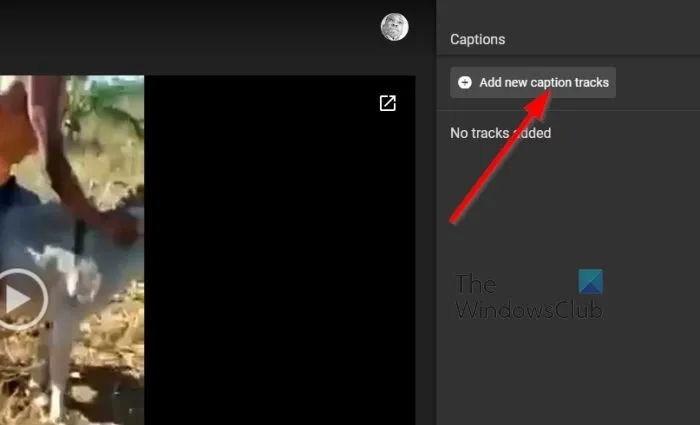
En ce qui concerne le téléchargement du fichier de sous-titres nouvellement créé sur Google Drive, ce n’est pas du tout difficile. C’est beaucoup plus facile que de créer et d’enregistrer un fichier de sous-titres, alors parlons-en.
- Accédez à l’ onglet Google Drive de votre navigateur Web.
- Accédez directement à la vidéo préférée elle-même.
- Recherchez le bouton à trois points via le coin supérieur droit de la fenêtre.
- Cliquez dessus tout de suite.
- Un menu déroulant apparaîtra.
- Sélectionnez Gérer les pistes de sous-titres sans délai.
- À partir de là, accédez à Ajouter de nouvelles pistes de sous-titres.
- Cliquez sur le bouton Télécharger, puis ajoutez le fichier de sous-titres enregistré.
- Enfin, entrez un titre de piste si vous le souhaitez, puis cliquez sur Télécharger pour terminer la tâche.
LIRE: Comment horodater des vidéos sur Google Drive
Comment intégrer une légende dans une vidéo?
Pour intégrer une légende dans une vidéo sur Google Drive, vous devez suivre les étapes susmentionnées. Comme Google Drive permet aux utilisateurs d’intégrer des légendes, il n’est pas nécessaire d’utiliser des applications tierces. Vous devez utiliser l’option Ajouter de nouvelles pistes de sous-titres incluse dans Google Drive.
Comment ajouter une légende à une image sur Google Drive?
Il n’est pas possible d’ajouter une légende à une image sur Google Drive car les images ne portent pas de légendes. En revanche, si vous souhaitez faire la même chose avec une vidéo, vous pouvez suivre ces étapes. Quelle que soit la durée de la vidéo, vous pouvez ajouter la légende à l’aide de l’option Ajouter de nouvelles pistes de sous-titres.



Laisser un commentaire